教程:为 Foodee 配置自动用户预配
本文介绍如何在 Foodee 和 Microsoft Entra ID 中配置 Microsoft Entra ID 以自动将用户或组预配到 Foodee 并取消其预配。
注意
本文介绍基于 Microsoft Entra 用户预配服务构建的连接器。 若要了解此服务的功能、工作原理以及常见问题解答,请参阅使用 Microsoft Entra ID 为 SaaS 应用程序自动化用户预配和取消预配。
此连接器目前提供预览版。 有关预览版的详细信息,请参阅联机服务的通用许可条款。
先决条件
本教程假设你已满足以下先决条件:
- 一个 Microsoft Entra 租户
- Foodee 租户
- Foodee 中具有管理员权限的用户帐户
将用户分配到 Foodee
Microsoft Entra ID 使用名为分配的概念来确定哪些用户应收到对所选应用的访问权限。 在自动用户预配的上下文中,只同步“已分配到”Microsoft Entra ID 中的应用程序的用户或组。
在配置和启用自动用户预配之前,应确定 Microsoft Entra ID 中的哪些用户或组需要访问 Foodee。 确定后,可按照向企业应用分配用户或组中的说明将这些用户或组分配到 Foodee。
将用户分配到 Foodee 的重要提示
分配用户时,请记住以下提示:
建议仅将单个 Microsoft Entra 用户分配到 Foodee,以测试自动用户预配的配置。 可稍后再分配其他用户或组。
将用户分配到 Foodee 时,在“分配”窗格中选择任何特定于应用程序的有效角色(如果有)。 具有“默认访问权限”角色的用户排除在预配之外。
设置 Foodee 以进行预配
通过 Microsoft Entra ID 为 Foodee 配置自动用户预配之前,需要在 Foodee 上启用跨域身份管理系统 (SCIM) 预配。
登录到 Foodee,然后选择租户 ID。

在“企业门户”下选择“单一登录” 。
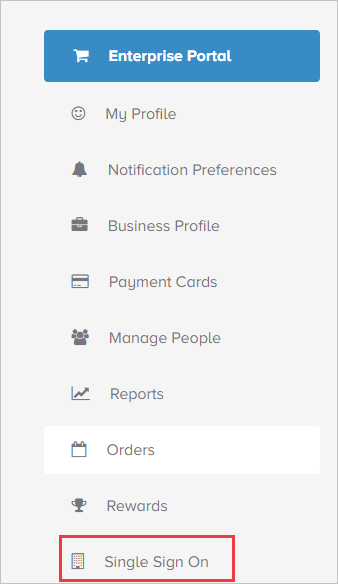
复制“API 令牌”框中的值供以后使用。 将在 Foodee 应用程序“预配”选项卡的“机密令牌”框中输入此值。
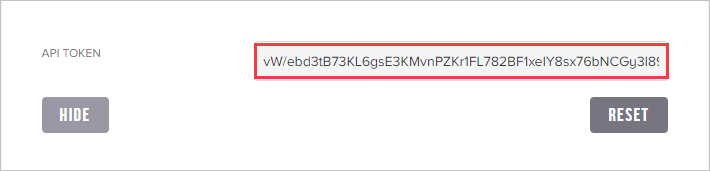
从库中添加 Foodee
若要使用 Microsoft Entra ID 为 Foodee 配置自动用户预配,需要从 Microsoft Entra 应用程序库将 Foodee 添加到托管的 SaaS 应用程序列表中。
若要从 Microsoft Entra 应用程序库添加 Foodee,请执行以下操作:
至少以云应用程序管理员身份登录到 Microsoft Entra 管理中心。
浏览到“标识”>“应用程序”>“企业应用程序”。

若要添加新应用程序,请在窗格顶部选择“新建应用程序”。

在搜索框中输入 Foodee,在结果面板中选择“Foodee”,然后选择“添加”以添加该应用程序 。
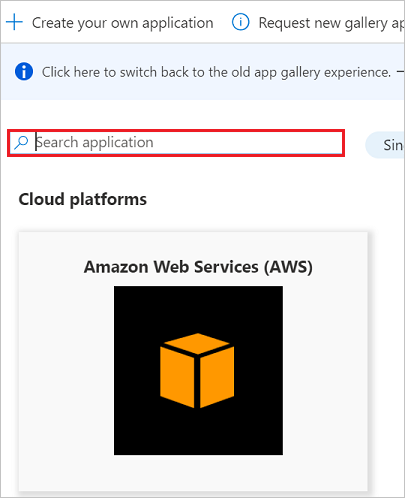
配置 Foodee 的自动用户预配
在本部分中,你会配置 Microsoft Entra 预配服务,以根据 Microsoft Entra ID 中的用户或组分配创建、更新、禁用 Foodee 中的用户或组。
提示
还可为 Foodee 启用基于 SAML 的单一登录,请按照 Foodee 单一登录教程中的说明进行操作。 可以独立于自动用户预配来配置单一登录,尽管这两个功能可互相补充。
若要在 Microsoft Entra ID 中为 Foodee 配置自动用户预配,请执行以下操作:
至少以云应用程序管理员身份登录到 Microsoft Entra 管理中心。
浏览到“标识”>“应用程序”>“企业应用程序”。

在“应用程序”列表中,选择“Foodee” 。

选择“预配”选项卡。

在“预配模式”下拉列表中,选择“自动” 。

在“管理员凭据”下执行以下操作:
a. 在“租户 URL”中输入之前检索到的 https://concierge.food.ee/scim/v2 值。
b. 在“机密令牌”框中输入之前检索到的 API 令牌值 。
c. 选择“测试连接”以确保 Microsoft Entra ID 可以连接到 Foodee。 如果连接失败,请确保 Foodee 帐户具有管理员权限,然后重试。

在“通知电子邮件”框中,输入应接收预配错误通知的个人或组的电子邮件地址,然后选中“发生故障时发送电子邮件通知”复选框 。

选择“保存”。
在“映射”部分下,选择“将 Microsoft Entra 用户同步到 Foodee”。
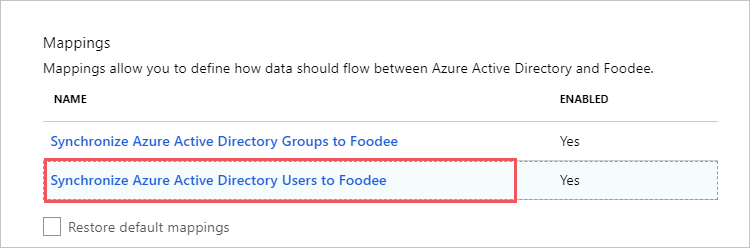
在“属性映射”下,查看从 Microsoft Entra ID 同步到 Foodee 的用户属性。 选为“匹配”属性的特性用于匹配 Foodee 中的用户帐户以执行更新操作。
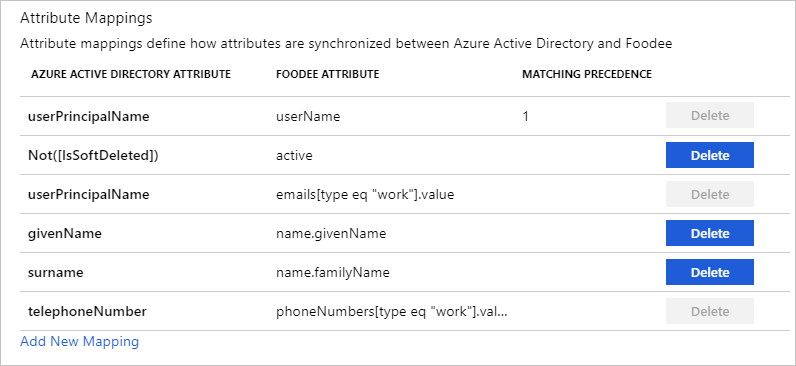
若要提交更改,请选择“保存”。
在“映射”部分下,选择“将 Microsoft Entra 组同步到 Foodee”。
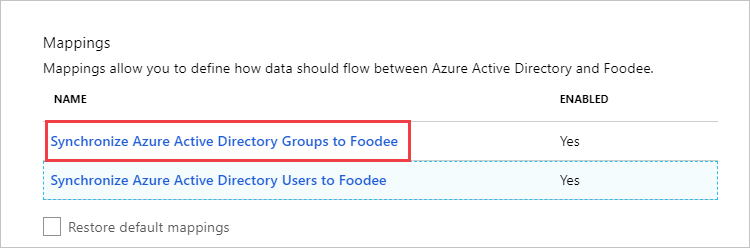
在“属性映射”下,查看从 Microsoft Entra ID 同步到 Foodee 的用户属性。 选为“匹配”属性的特性用于匹配 Foodee 中的组帐户以执行更新操作。
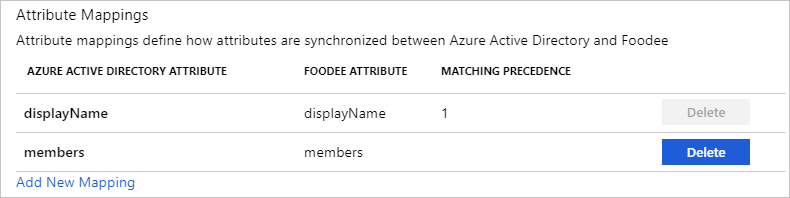
若要提交更改,请选择“保存”。
配置范围筛选器。 若要了解如何配置,请参阅范围筛选器教程中的说明。
若要为 Foodee 启用 Microsoft Entra 预配服务,请在“设置”部分将“预配状态”更改为“开”。

在“设置”的“范围”下拉列表中,定义要将其预配到 Foodee 的用户或组 。

准备好预配时,选择“保存”。

前面的操作将启动“范围”下拉列表中定义的用户或组的初始同步。 初始同步所需的时间比后续同步要长。 有关详细信息,请参阅预配用户需要多长时间。
可使用“当前状态”部分监视进度并跟踪指向预配活动报告的链接。 该报告描述了 Microsoft Entra 预配服务在 Foodee 上执行的所有操作。 有关详细信息,请参阅检查用户预配状态。 若要读取 Microsoft Entra 预配日志,请参阅有关自动用户帐户预配的报告。